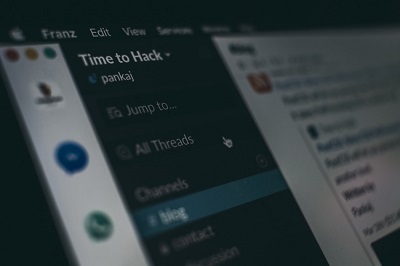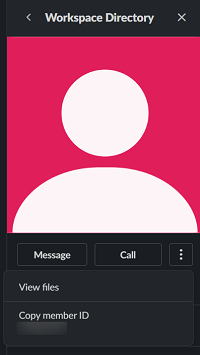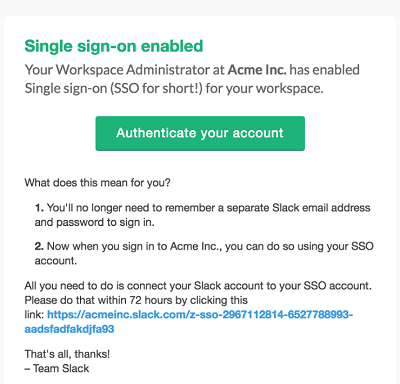Slack rend le travail à distance facile et très amusant. Il vous suffit de créer un compte, de trouver votre équipe sur Slack, pour commencer à travailler avec eux. Une fois votre profil configuré, vous êtes prêt à soumettre des projets, à échanger des idées et à discuter avec vos collègues. Tout cela rend le travail à distance loin d’une expérience solitaire.
Si vous voulez savoir comment rejoindre une équipe sur Slack, en trouvant son identifiant, continuez à lire cet article.
Où est l’ID de mon équipe?
Chaque équipe sur Slack doit avoir un nom et un identifiant unique pour son espace de travail. Dans le passé, trouver l’ID de votre équipe était un processus compliqué. Aujourd’hui, cependant, la réponse se cache à la vue.
Pour trouver l’ID de votre équipe, procédez comme suit:
- Ouvrez votre navigateur Web, puis connectez-vous à votre compte Slack.
- Une fois connecté, accédez à la page principale de votre espace de travail et consultez l’URL dans la barre de recherche en haut.
- L’URL se présente comme suit: https://app.slack.com/client/T… Les numéros suivants représentent votre ID d’équipe.
Avant, vous deviez utiliser des jetons ou vous deviez visiter une source de page ou utiliser des outils de développement pour trouver ces informations. Mais depuis juillet de l’année dernière, Slack a rendu ce processus beaucoup plus facile.
Notez que c’est également là que vous pouvez voir un ID de canal, si vous avez également besoin de ces informations. Accédez à la chaîne souhaitée et vérifiez l’URL. Après l’ID de votre équipe, il y a un C suivi d’une séquence de chiffres. C’est l’ID de chaîne sélectionné.
Comment trouver l’ID utilisateur sur Slack
Chaque membre de votre équipe possède son propre identifiant. Vous pouvez trouver le vôtre en quelques étapes simples:
- Dans le coin supérieur droit de l’écran, il y a une icône à trois points. Cliquez pour ouvrir.
- Choisissez le répertoire de l’espace de travail dans la liste.
Notez que vous pouvez également accéder au répertoire en appuyant sur Ctrl + Maj + E sur le clavier.
- Sélectionnez un membre de l’équipe dans la liste de droite.
- À côté des boutons Message et Appel, cliquez sur les trois points.
- Dans l’option Copier l’ID de membre, vous pourrez voir leur ID. Cliquez pour copier si nécessaire.
Notez que vous ne pouvez voir l’ID d’un membre que lorsque vous accédez à Slack depuis votre PC. Vous pouvez utiliser l’application ou accéder à Slack via un navigateur Web. Vous ne pouvez pas trouver d’ID de membre sur votre appareil mobile.
Comment rejoindre mon équipe sur Slack?
La façon la plus courante pour vous de rejoindre une équipe sur Slack est de recevoir une invitation. Habituellement, lorsque vous êtes embauché par une entreprise qui utilise Slack, vous recevez un e-mail du responsable vous invitant à rejoindre le reste de l’équipe. Tout ce que vous devez faire est d’accepter l’invitation en cliquant sur Rejoindre maintenant et suivez les instructions à l’écran pour créer un compte.
Vous pouvez continuer à utiliser Slack dans votre navigateur Web ou télécharger l’application de bureau. L’application mobile est disponible pour les appareils Android et iOS.
Si vous disposez d’une adresse e-mail sur le domaine de votre entreprise, vous pourrez peut-être vous inscrire même si vous n’avez pas encore reçu d’invitation. Voici comment:
Pour le bureau
- Lancez votre navigateur Web et accédez à slack.com/get-started.
- Sélectionnez Rechercher votre espace de travail.
- Saisissez l’adresse e-mail appartenant au domaine de votre entreprise (ou approuvée).
- Accédez à votre boîte e-mail, puis confirmez l’adresse en cliquant sur le lien dans l’e-mail que vous venez de recevoir de Slack.
- Cliquez sur Rejoindre à côté du nom de l’espace de travail souhaité.
- Suivez les instructions pour créer un compte.
Pour les appareils mobiles
Vous pouvez suivre les mêmes étapes que vous ayez un appareil Android ou iOS:
- Accédez à l’App Store ou à Google Play Store et téléchargez l’application Slack.
- Sélectionnez Commencer.
- Tapez l’adresse e-mail approuvée par votre entreprise.
- Ouvrez votre boîte de réception et l’e-mail que vous avez reçu de Slack et confirmez votre adresse e-mail. Si vous appuyez sur Confirmer l’adresse e-mail, vous serez redirigé directement vers l’application. Si vous sélectionnez Se connecter manuellement, vous devrez saisir l’URL et le mot de passe.
- Recherchez l’espace de travail que vous souhaitez rejoindre et appuyez sur Rejoindre l’espace de travail.
Notez que votre entreprise utilise peut-être une connexion unique. Dans ce cas, Slack peut déjà avoir vos informations, vous pouvez donc ignorer certaines étapes. Authentifiez simplement votre compte et vous êtes prêt à commencer. Vous recevrez un e-mail contenant un lien sur lequel vous devrez cliquer dans les 72 heures suivant la réception de l’e-mail. Après cela, vous pourrez vous connecter à votre espace de travail Slack sans avoir à utiliser votre propre adresse et mot de passe.
ID uniques pour des équipes uniques
Il n’y a pas deux équipes avec le même identifiant sur Slack. En fin de compte, l’ID et le nom aident votre équipe à rester unique, mais c’est aussi la façon dont Slack s’assure que tout est organisé et fonctionne correctement dans son espace de travail virtuel.
Vous n’avez pas besoin de connaître votre ID d’équipe pour rejoindre vos collègues sur Slack, mais vous pouvez en avoir besoin à d’autres fins. Quelle que soit la raison, vous n’aurez aucun mal à trouver le code. Une fois que vous êtes membre de l’équipe, il est juste là dans l’URL.
Avez-vous trouvé difficile de trouver votre ID d’équipe avant que cette option ne soit disponible? Faites-nous savoir dans la section commentaires ci-dessous.